- Автор Jason Gerald [email protected].
- Public 2023-12-16 10:56.
- Последно модифициран 2025-01-23 12:07.
С PDF файлове можете да поддържате оригиналния формат на документа и да отваряте файла на почти всяка операционна система. С годините става по-лесно създаването на PDF файлове от текстови документи, тъй като много програми имат вградени функции за създаване на PDF. Ако използвате по -стар компютър или искате да създавате PDF файлове от документи в Notepad, можете да инсталирате виртуален принтер, за да генерирате PDF файлове от всяка програма.
Стъпка
Метод 1 от 4: Създаване на PDF файл от TXT документ (Windows)
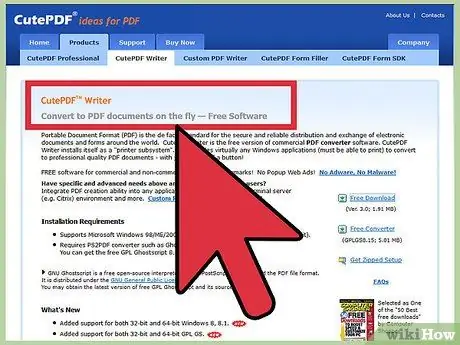
Стъпка 1. Изтеглете CutePDF Writer
Тази линейна програма може да създаде „виртуален принтер“на компютъра. Тази машина може по -късно да генерира PDF файлове, вместо действително да отпечатва файловете във физически документи. Можете да го използвате с Notepad за бързо създаване на PDF файлове от TXT документи и други основни текстови файлове.
- Отворете уеб браузър и посетете cutepdf.com/products/cutepdf/writer.asp. Кликнете върху „Безплатно изтегляне“и „Безплатен конвертор“. Двете програми, необходими за инсталиране на CutePDF Writer, ще бъдат изтеглени.
- Ако не искате да преминавате през този процес, но имате Microsoft Word 2007 или по -нова версия, можете да копирате текст в документ на Word и да създадете PDF файл чрез тази програма. Щракнете тук за допълнителни инструкции.
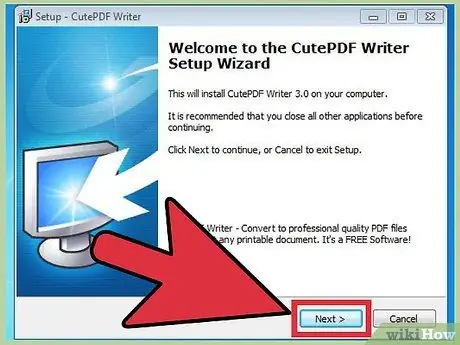
Стъпка 2. Стартирайте програмата
CuteWriter.exe.
Скоро програмата CuteFTP Writer ще бъде инсталирана. Стартирайте converter.exe, след като CutePDF Writer е инсталиран, за да инсталирате софтуера за преобразуване.
Инсталационният пакет се предлага с няколко ленти с инструменти на браузъра. Прочетете внимателно информацията във всеки прозорец и щракнете върху Отказ, когато получите първата оферта. Кликнете върху връзката „Пропуснете тази и всички останали оферти“, за да игнорирате всички оферти на лентата с инструменти
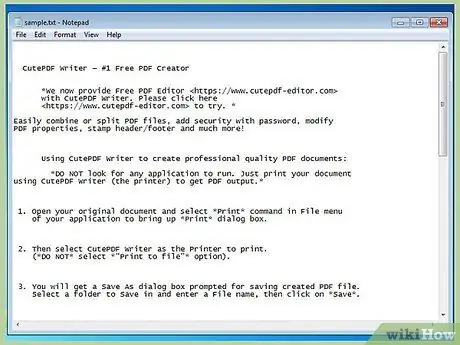
Стъпка 3. Отворете TXT файла в Notepad
Можете също да използвате този метод за създаване на PDF файл от друг основен текстов документ, като файл CFG или INI.
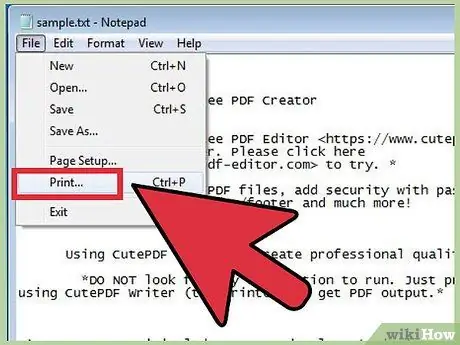
Стъпка 4. Щракнете върху менюто "Файл" и изберете "Печат"
Прозорецът „Печат“ще се отвори веднага.
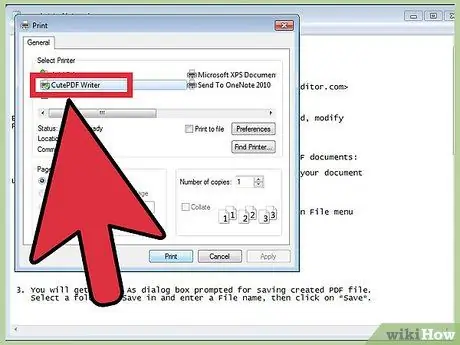
Стъпка 5. Изберете „CutePDF Writer“от списъка с налични принтери
Щракнете върху бутона Печат, за да създадете PDF файл.
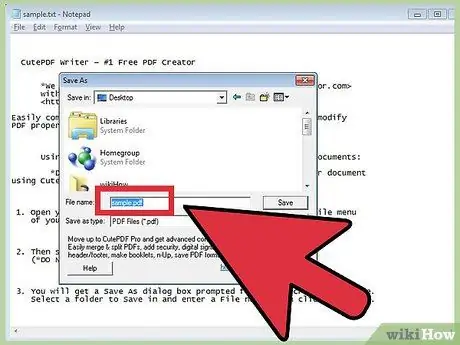
Стъпка 6. Дайте име на файла и изберете местоположението за запазване на PDF файла
Нов прозорец ще се появи известно време след като изпратите документа за „отпечатване“. Щракнете върху бутона Запазване, след като дадете име на файла и изберете място за запазване. След това ще бъде създаден нов PDF файл.
Метод 2 от 4: Създаване на PDF файл от TXT документ (Mac)
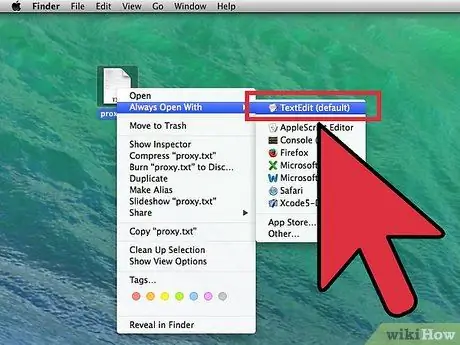
Стъпка 1. Отворете текстовия файл в TextEdit
Тази програма е основната програма за редактиране на текст за TXT документи и други текстови файлове на компютри Mac.
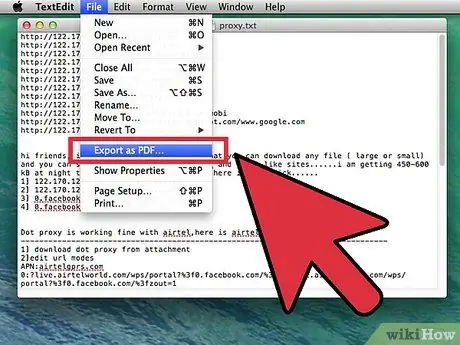
Стъпка 2. Щракнете върху менюто „Файл“и изберете „Експортиране като PDF“
Тази опция е налична само в OS X 10.7 (Lion) и по -нови версии.
Ако използвате по -ранна версия на OS X, щракнете върху „Файл“→ „Запазване като“и изберете „PDF“като тип на файла
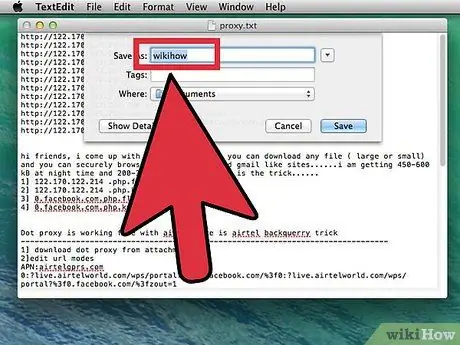
Стъпка 3. Дайте име на файла и изберете място за запазване
Щракнете върху Запазване, за да създадете нов PDF файл.
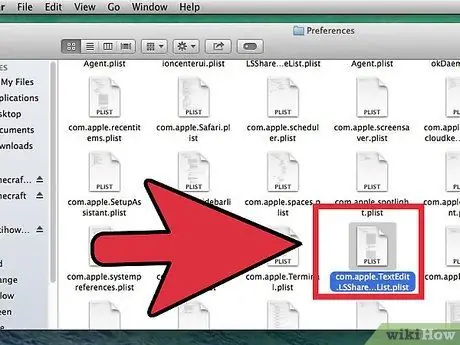
Стъпка 4. Изтрийте повредения файл, ако вашият PDF файл е празен
Някои потребители съобщават за проблеми при създаването на PDF файлове с помощта на TextEdit. Понякога полученият PDF файл е празен. Можете обаче да разрешите този проблем, като изтриете някои системни файлове:
- Щракнете върху менюто „Go“в прозореца Finder и изберете „Go to Folder“. Въведете ~/Library/Preferences и натиснете Return.
- Изтрийте файла com.apple. TextEdit.plist. Можете да видите няколко файла.plist, свързани с TextEdit.
- Повторно стартирайте TextEdit и опитайте да създадете отново PDF файла. Сега програмата може да работи правилно.
Метод 3 от 4: Създаване на PDF файл от документ на Word
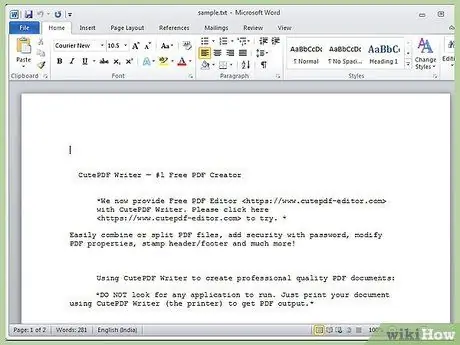
Стъпка 1. Отворете желания документ в Microsoft Word
Ако използвате Word 2010 или по -нова версия, можете да създавате PDF файлове директно от програмата. Ако използвате Word 2007, първо ще трябва да изтеглите „Запазване като PDF добавка“от Microsoft.
- Можете да следвате този метод за текстови файлове, които могат да бъдат отворени или копирани в Word.
- Ако използвате Word 2003, ще трябва да инсталирате виртуален принтер, като CutePDF Writer. Прочетете инструкциите в първия метод на тази статия, след което следвайте указанията за създаване на PDF файл от прозореца „Печат“в Word 2003.
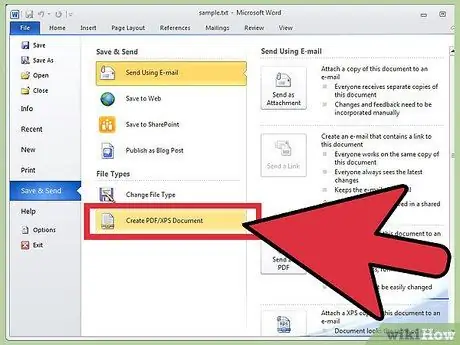
Стъпка 2. Стартирайте процеса на запазване
Този процес е малко по -различен, в зависимост от версията на Word, която използвате:
- Word 2013 - Щракнете върху раздела „Файл“и изберете „Експортиране“. Щракнете върху бутона „Създаване на PDF/XPS“след това.
- Word 2010 - Щракнете върху раздела „Файл“и изберете „Запазване и изпращане“. След това щракнете върху бутона „Създаване на PDF/XPS“.
- Word 2007 - Щракнете върху бутона „Office“и изберете „Save to PDF“. Първо трябва да инсталирате персонализирани добавки.
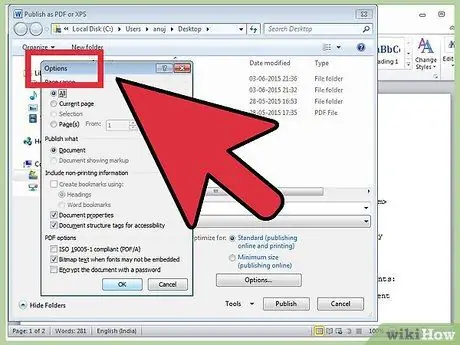
Стъпка 3. Изберете опция
Можете да оптимизирате файлове за публикуване в интернет, така че да са по -малки по размер (и качество). Можете също да щракнете върху бутона Опции … и да изберете кои страници да включите, както и няколко други PDF опции. По подразбиране целият документ ще бъде преобразуван в PDF файл.
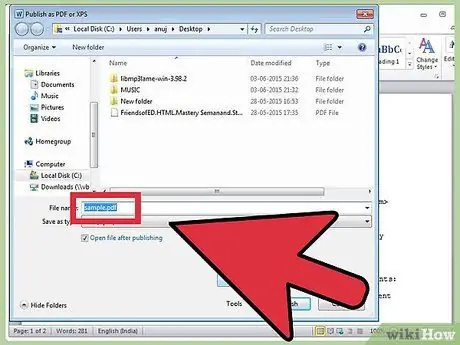
Стъпка 4. Дайте име на файла и изберете мястото за запазване
По подразбиране файлът ще има същото име като оригиналния файл.
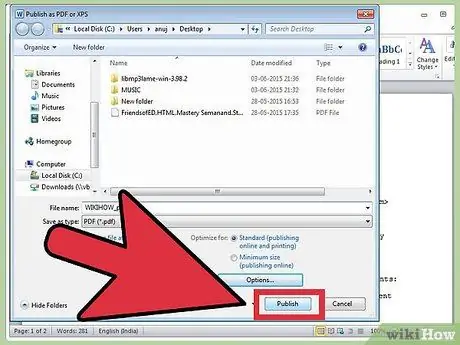
Стъпка 5. Щракнете върху бутона
Запазване или Публикувайте.
След това ще бъде създаден нов PDF файл.
Метод 4 от 4: Създаване на PDF файлове чрез Google Drive
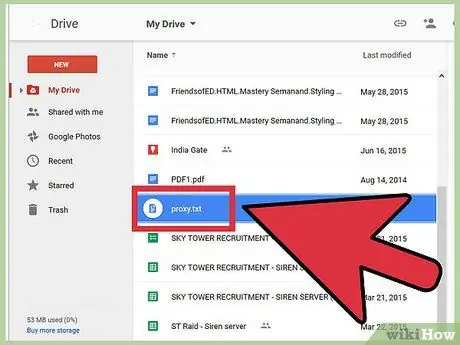
Стъпка 1. Отворете документа, който искате да конвертирате в PDF файл
Можете да конвертирате всеки текстов документ в Google Диск в PDF файл чрез интерфейса на Google Диск.
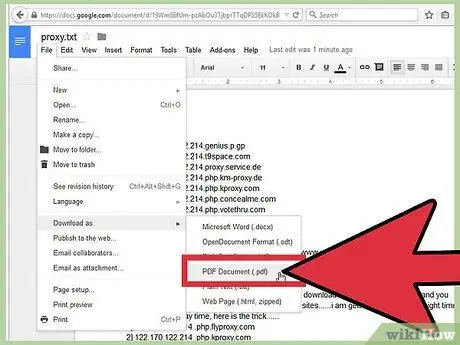
Стъпка 2. Щракнете върху менюто „Файл“и изберете „Изтегляне като“→ „PDF документ“
Копие на PDF файла ще се изтегли незабавно.
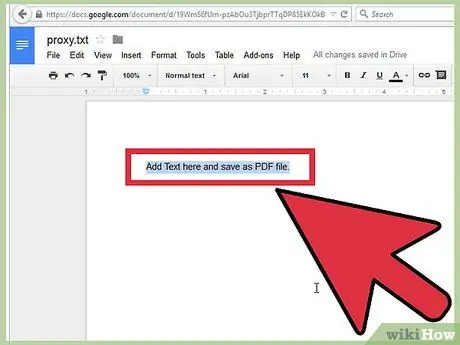
Стъпка 3. Копирайте текст в празен документ от Диск, за да създадете бързо PDF файл
Поради удобството за създаване на PDF файлове в Диск, този метод е един от най -ефективните начини за създаване на PDF файлове от текст, достъпен на други места.






